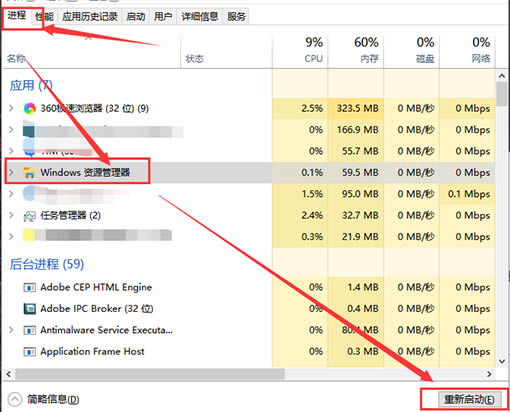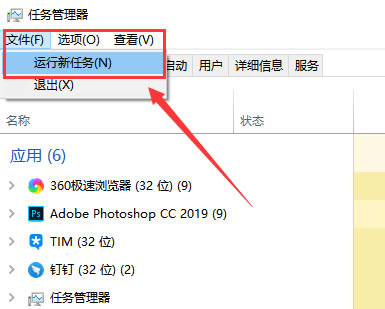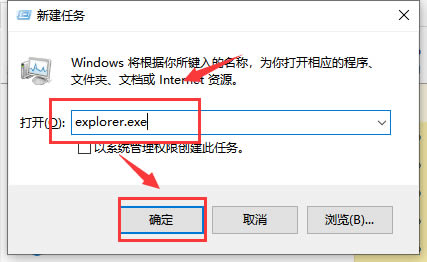Win10文件资源管理器卡顿怎么解决?
卡顿的文件资源管理器会导致文件浏览和操作变得缓慢和不流畅,给用户带来不便和烦恼,同时还会占用更多的系统资源,例如CPU和内存。这可能会影响其他正在运行的应用程序的性能,并导致整个系统变得更加缓慢和不稳定。对此,小编带来了解决方法,我们来看看吧。
解决方法如下:
1、使用快捷方式“Ctrl+Shift+Esc”打开“任务管理器”。
2、在“进程”中找到“Windows资源管理器”选中,点击右下方“重新启动”。
3、或者在“任务管理器”中点击左上角“文件”,选择“运行新任务”。
4、最后输入“explorer.exe”,“确定”即可。
win10文件资源管理器卡顿原因
1、根据Microsoft社区论坛上的帖子显示,
用户必须等待非常长的时间才能取消文件管理器搜索框的“冻结”状态并再度恢复显示光标,
同时经外媒证实确有此类现象。
2、在最新的更新文件发布后微软便表示此次更新优化了文件管理器的搜索体验,出现这种情况也是十分尴尬了。
3、整体而言这似乎并不是文件管理器的设计缺陷,而是功能出错或资源管理不善。
4、值得注意的是微软已禁用了在搜索窗格上的右键单击,因此用户必须使用键盘组合来复制或粘贴文本。
以上就是Win10文件资源管理器卡顿怎么解决?的详细内容,希望可以帮助大家解决问题。
相关文章
- Win10提示当前没有可用的电源选项怎么办
- Win10电脑不显示缩略图终极解决方法
- Win10右键点击图标没有反应怎么办
- Win10用户头像怎么恢复默认头像-恢复Win10账户默认头像教程
- 如何关闭(或启用)Windows 10的Xbox游戏栏
- Win10安装字体显示字体无效怎么办
- Win10打印机共享错误0x000003e3最新解决方法
- Win10在哪关掉访问任务权限
- 玩恶灵附身1闪屏或者黑屏进不去怎么办
- Win10系统不显示光驱怎么办
- Win10笔记本任务栏点不动但桌面正常的解决方法
- 不小心把微软商店删除了怎么办-Win10应用商店误删后的找回方法
- Win10系统玩不了红警3怎么办-Win10玩不了红警3的解决方法
- Win10待机后鼠标无法唤醒电脑的解决方法
- Win10驱动备份在哪个文件夹
- 如何关闭Win10文件夹右边预览功能